W dzisiejszych czasach na komputerze Mac można zrobić całkiem sporo. Dostęp do Internetu jest łatwy dzięki aplikacjom takim jak Safari, a Ty masz mnóstwo możliwości wykonywania pracy w bardziej efektywny sposób. W niektórych przypadkach może nawet nie być konieczne otwieranie Safari.
Powiązana lektura:
- Najlepsze aplikacje pocztowe dla komputerów Mac
- Jak korzystać z aliasów e-mail dla iCloud Mail na iPhonie, iPadzie i Macu
- Jak naprawić wyszukiwanie poczty, które nie działa w systemie macOS
- Jak archiwizować i tworzyć kopie zapasowe wiadomości e-mail na komputerze Mac
- Jak korzystać z aplikacji Poczta na iOS: przewodnik krok po kroku<
Firma Apple wprowadziła kilka zmian w aplikacji Mail w ostatnich latach, a teraz masz możliwość śledzenia wątków i nie tylko. Możesz z łatwością dodawać i usuwać swoje konta internetowe na komputerze Mac, a my pokażemy Ci, jak to zrobić.
Najpierw jednak przyjrzyjmy się, co właściwie oznaczają „konta internetowe”.
Co oznaczają konta internetowe?
Kiedy mówimy „konta internetowe”, mamy na myśli różne profile, które możesz mieć dla różnych usług internetowych. Przykłady obejmują iCloud, Google, Microsoft Exchange i AOL.
Chociaż we wstępie mówiliśmy głównie o e-mailach, nie jest to jedyna rzecz, o której rozmawiamy. Na przykład, jeśli dodasz swoje konto Google do komputera Mac, możesz używać go z kilkoma innymi aplikacjami Apple, takimi jak Kalendarz i Notatki.
Jak dodać konta internetowe do komputera Mac
Zanim przyjrzymy się, jak usunąć swoje konta internetowe w systemie macOS, omówmy, jak je dodać. Wykonaj poniższe czynności, aby osiągnąć pożądany rezultat.
1. Otworzyć Ustawienia systemowe aplikacja. Możesz to zrobić, przechodząc do logo Apple w lewym górnym rogu i rozwijając menu rozwijane.
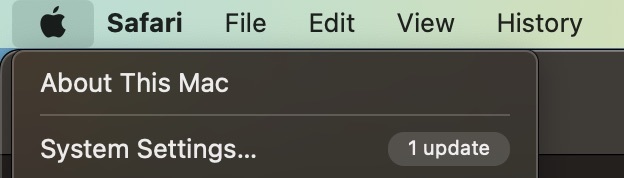
2. W ustawieniach systemu Mac przejdź do Konta internetowe. Znajdziesz tę opcję blisko dolnej części paska narzędzi po lewej stronie.
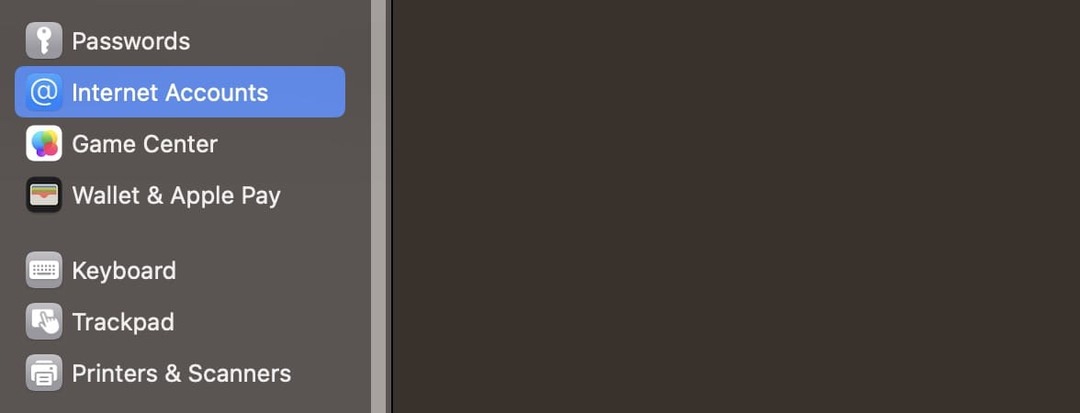
3. Kliknij na Dodaj konto przycisk, który zobaczysz blisko górnej części okna.

4. Wybierz dostawcę, od którego chcesz dodać swoje konto. Może być konieczne uwierzytelnienie w przeglądarce internetowej.
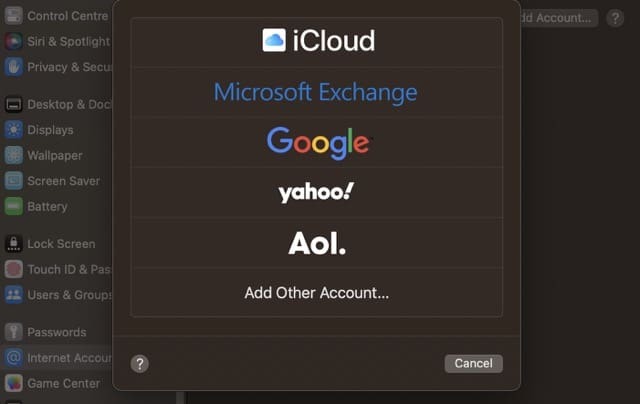
5. Wykonaj kroki właściwe dla Twojego profilu w przeglądarce internetowej. Następnie wróć do Ustawień systemu.
6. Zobaczysz opcję z pytaniem, do czego chcesz używać swojego konta. Zaznacz i odznacz pola, jak uważasz za konieczne, i naciśnij OK przycisk po zakończeniu.
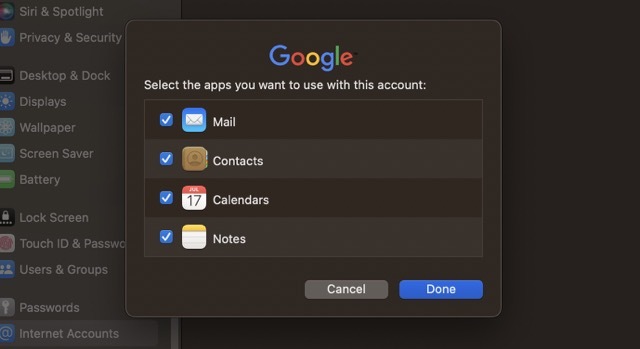
Po kilku sekundach powinieneś zobaczyć swoje nowo dodane konto internetowe.
Jak usunąć konta internetowe na komputerze Mac
Teraz, gdy wiesz, jak dodawać konta internetowe na komputerze Mac, przyjrzyjmy się, jak możesz je usunąć. Poniżej znajdują się kroki, które należy wykonać:
1. Iść do Ustawienia systemowe > Konta internetowe.
2. Wybierz konto internetowe, które chcesz usunąć.
3. Pod głównym polem na następnym ekranie zobaczysz opcję zatytułowaną Usuń konto. Kliknij na to.
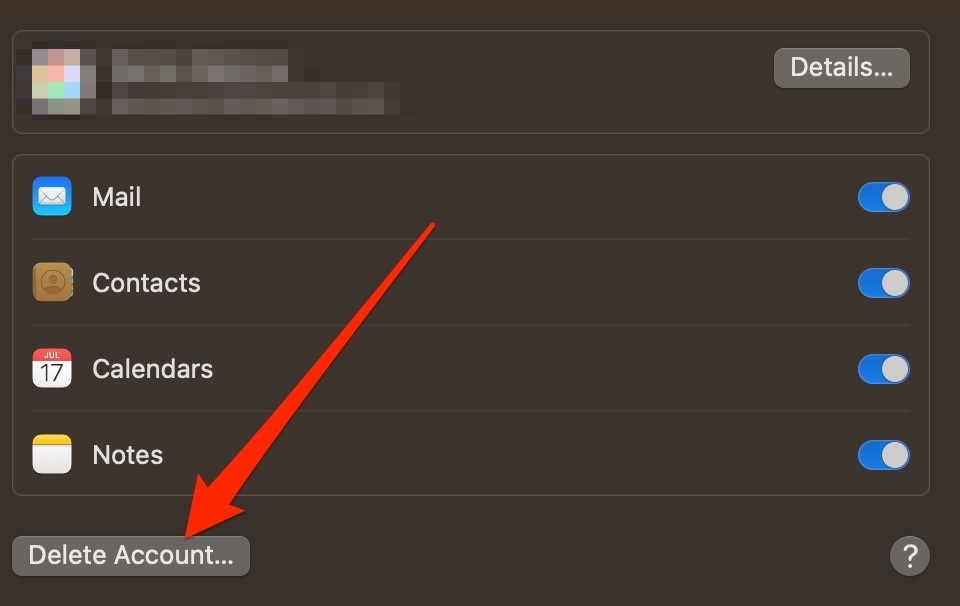
4. Potwierdź, że chcesz usunąć swoje konto, gdy pojawi się wyskakujące okienko.
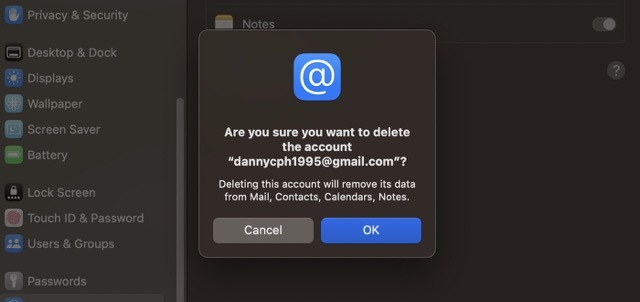
Dodawanie i usuwanie kont internetowych na komputerze Mac: oba są łatwe
Dodanie kont internetowych do komputera Mac może znacznie ułatwić śledzenie wydarzeń, wiadomości e-mail i nie tylko. A jeśli chcesz dodać coś nowego, jest to całkiem proste. Wszystko, co musisz zrobić, to wykonać kilka kroków i będziesz gotowy do pracy.
Możesz także później zdecydować, że chcesz usunąć konto internetowe ze swojego komputera i nie będziesz mieć z tym żadnych problemów. Po otwarciu ustawień systemowych proces ten jest prawdopodobnie nawet łatwiejszy niż dodanie czegoś nowego.

Danny jest niezależnym pisarzem, który używa produktów Apple od ponad dekady. Pisze dla jednych z największych publikacji technologicznych w Internecie, a wcześniej pracował jako autor wewnętrzny, zanim wytyczył własną drogę. Danny dorastał w Wielkiej Brytanii, ale teraz pisze o technologii ze swojej skandynawskiej bazy.